ステップ 7: モジュールを組み立てる
すべての宣言のチェックが成功すると、すべてのモジュールをさらに使用できるようになり、サンプル アプリケーションをアセンブルできるようになります。これを行うには、モジュールをプロジェクトのモジュール ツリーに追加します。これにはビューが必要です モジュール 開かれる。
最初のステップはトップレベルのモジュールです Room モジュールツリーに追加されました。
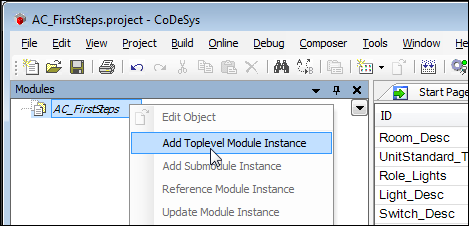
それから開きます モジュールダイアログ すべてのトップレベルのモジュールを提供します。このダイアログには、画像コレクションで定義された関連アイコンとテキスト リストのテキストが表示されます。これで、「Room」モジュールを選択してモジュール ツリーに追加できるようになります。
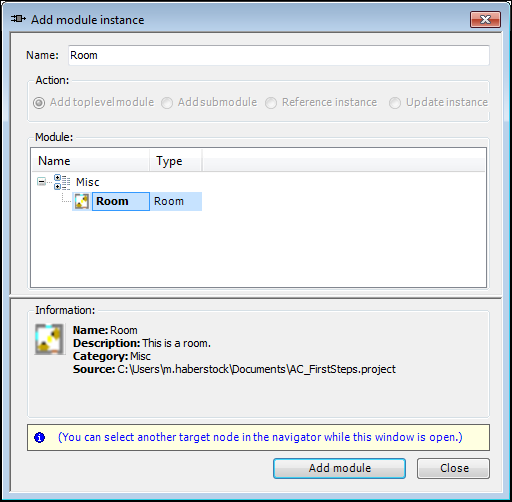
ダブルクリックできるようになりました Room 最上位モジュールのエディタはモジュール ツリーで開くことができます。レジスター内 Toplevel コード生成にはターゲット アプリケーションを選択する必要があります。現場で 標準タスク モジュール宣言で定義されたタスクが表示されます。
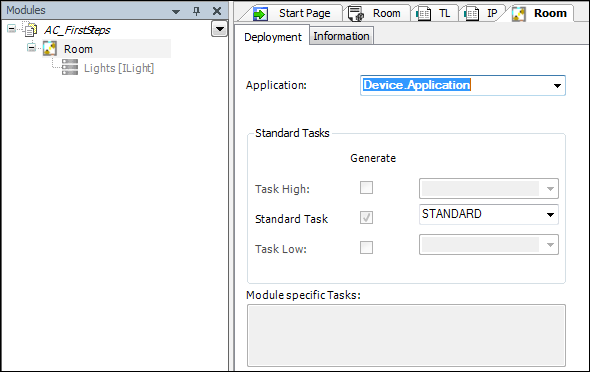
上記の手順と同様に、サブモジュールを使用できるようになります。 Light モジュールツリーに追加されます。ルームのモジュール宣言のマルチスロット定義により、最大 3 つのライトを追加できます。レジスター内 Parameter モジュールの編集者 Light の値はできますか maxLightValue そして Speed パラメータ化される。 I/O エディタでは、出力が例に使用されます。 Brightness ローカル変数 uiBrightness 割り当てられました。
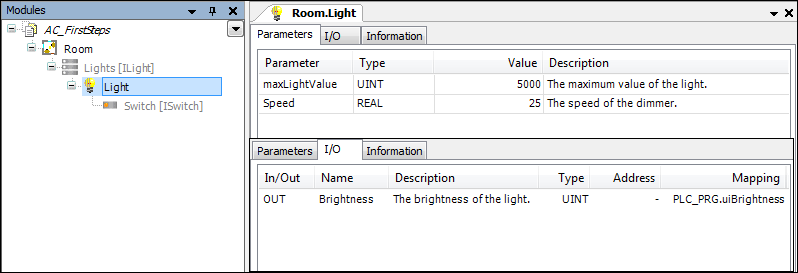
新しく追加された以下 Light これでモジュールになります Switch 追加した。モジュールエディターで Switch モジュール宣言で指定されたすべてのパラメータと I/O が使用可能です。この例では、ローカル変数 xPushSwitch 入力変数 xIn 割り当てられました。単純なライトの出力はローカル変数になります xSimpleOn 一緒に結ばれた。
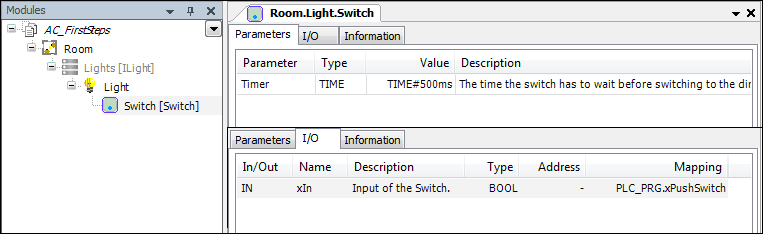
例の最後のステップでは、単純なライト (LightSimple) とシンプルなスイッチ (SwitchSimple) モジュールツリーに追加されました。単純なライトの出力はローカル変数を使用します xSimpleOn 変数を使用した単純なスイッチの入力 xPushSimpleSwitch 一緒に結ばれた。
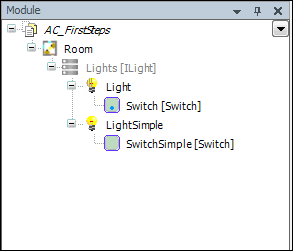
最後にコマンドでプロジェクトが完了します 生成する 生成された。デバイスにダウンロードした後、次の値を変更することで例を変更できます。 xPushSwitch テストされる。調光中の値は、 ui明るさ ゆっくりと変化して切り替えると、値は直接 0 または最大値に設定されます。の変化 xPushSimpleSwitch 関連するライトの出力を直接切り替えます。
最後のステップであるモジュールのアセンブルは、生成されたコードの機能を失うことなく、任意の組み合わせで実行できることにも注意してください。